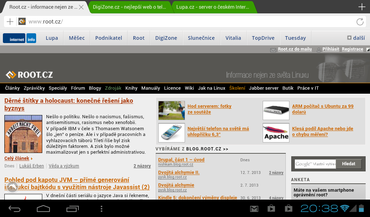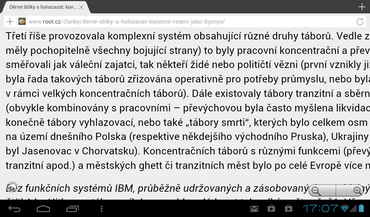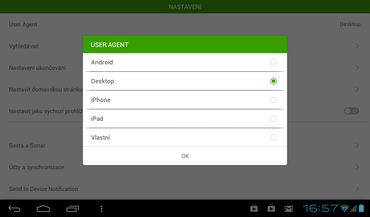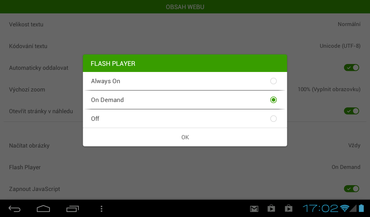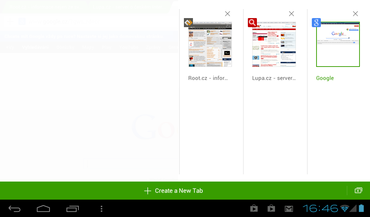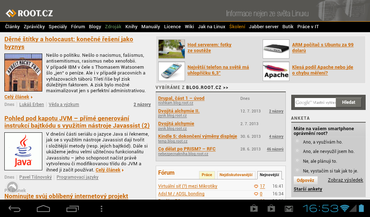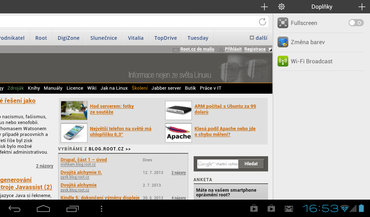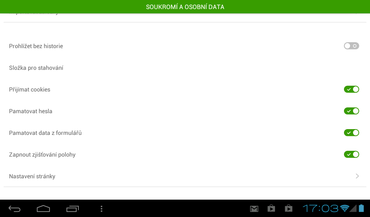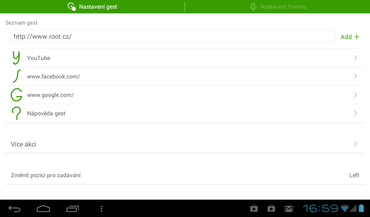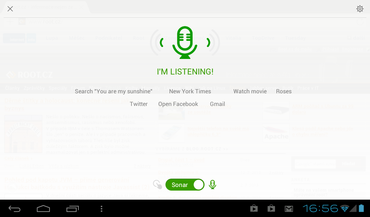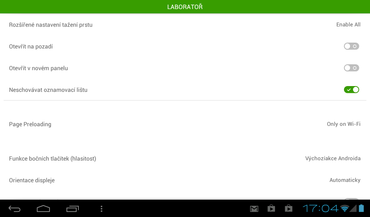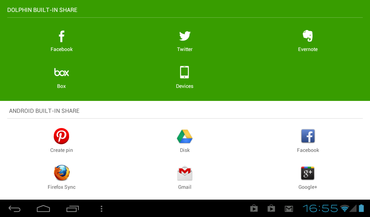V samotném závěru seriálu Moderní webové prohlížeče se blíže podíváme na Dolphin Browser pro Android. Zatímco dříve představované mobilní prohlížeče Google Chrome, Mozilla Firefox, Opera Mobile či Maxthon jsou mladšími příbuznými stejnojmenných browserů pro osobní počítače, autoři prohlížeče Dolphin Browser se zaměřují výhradně na mobilní zařízení.
Aktuálně je podporován Android 2.2 a vyšší a iOS 4.3 a vyšší. Pro obě dnes nejvýznamnější mobilní platformy nabízí Dolphin Browser dvě varianty. Pro chytrou elektroniku značky Apple je k dispozici varianta optimalizovaná pro menší displeje zařízení iPhone a iPod Touch. Druhá pak pro větší displej tabletu iPad.
Obdobně je tomu též u verze pro Android. Dolphin Browser Mini je optimalizován pro chytré mobily a další zařízení s menším displejem. Dolphin Browser (bez přídomků) je navržen pro zařízení s větším displejem, tedy typicky pro tablety. Právě tuto variantu si nyní blíže představíme, protože i předchozí mobilní prohlížeče pro Android byly v rámci seriálu testovány převážně na tabletech.
Dolphin Browser má opravdu velmi dobrou pověst. Na Google Play v počtu stažení dlouhodobě patří mezi naprostou špičku, ale aby se výrazněji prosadil v přehledu devíti nejrozšířenějších mobilních prohlížečů, který nabízí StatCounter, to stále nestačí. V některých měsících se mezi elitu probojuje, ale převážně se ukrývá mezi ostatními prohlížeči mimo devět prvních příček.
Stejně jako v předchozích dílech seriálu je opět vhodné konstatovat, že to vůbec nemusí být odraz kvalit prohlížeče. StatCounter totiž statistiku svým způsobem zkresluje tím, že nezohledňuje jen prohlížeče pro chytré mobily či tablety, ale i klasické mobilní telefony, které i na západních trzích stále mezi uživateli převažují. Navíc uživatelé platforem Android a iOS dlouhodobě nejeví zájem o alternativní prohlížeče.
Na menších tabletech si Dolphin Browser dobře nevede
Dolphin Browser používá otevřené jádro WebKit, které na poli prohlížečů pro moderní mobilní zařízení zcela jasně dominuje. Z technického hlediska bez problémů umožňuje zobrazovat webové stránky a pracovat s webovými aplikacemi stejně jako nejrozšířenější prohlížeče pro osobní počítače. Horší je to s jejich přizpůsobením displeji mobilního zařízení.
Prohlížeč sice podporuje sice automatické zoomování spolu s přibližováním vybrané části webové stránky pomocí dotykového gesta, jenže nezvládá adekvátně zalomit text, aby se uživatel obešel bez horizontálního posunu. Na tabletech s displejem o úhlopříčce 10 palců a více to zase tak vážný problém není, ovšem na stále žádanějších kompaktních tabletech s úhlopříčkou mezi 7 až 8 palci jde o kritický nedostatek.
Vhod pak přijde možnost změny identifikace prohlížeče. Ten se ve výchozím nastavení identifikuje jako prohlížeč z osobního počítače. Může se však hlásit jako prohlížeč systému Android anebo zařízení iPhone či iPad, takže pak řada webů automaticky přesměrovává na svou zjednodušenou mobilní verzi dobře čitelnou a použitelnou i na tabletech s nevelkým displejem.
Podporován je Flash Player, pokud je v zařízení k dispozici. Defaultně je Flash vždy povolen, což pro mobilní zařízení není nejšťastnější. Lze však nastavit jeho aktivaci až na vyžádání pro jednotlivé elementy. Například poblikávající reklama tak nemusí zvyšovat objem přenášených dat a snižovat výdrž baterie. Flash lze aktivovat, jen když je třeba. Například pro přehrávač s videem.
Dolphin Browser stejně jako třeba mobilní Google Chrome využívá klasický koncept prohlížení stránek v panelech (tabbed-browsing) podobou i způsobem ovládání shodný s prohlížením stránek v panelech v prohlížečích pro osobní počítače. Přidá však ještě speciální obrazovku pro pohodlnější dotykové přecházení mezi otevřenými stránkami.
Zde se zobrazují náhledy otevřených stránek, jejich titulek a favicon. Vedle přepínání lze jednotlivé stránky zavírat. Také je možné naopak do nového panelu otevřít další web. Pro kompaktnější tablety je tato obrazovka mnohem pohodlnější než klasické přepínání mezi panely. Při větším počtu otevřených stránek je přechod na požadovanou stránku rychlejší než s pomocí dotykového gesta.
Po spuštění prohlížeče nebo otevření nového prázdného panelu se zobrazí speciální domovská obrazovka, kam si lze připínat často potřebné či oblíbené weby. Je to další obdoba funkce Speed Dial z prohlížečů firmy Opera Software, ovšem jedna z nejpokročilejších. Nejenže připnuté stránky je možné libovolně organizovat, ale také je lze seskupovat do složek.
Dále je k dispozici volitelná speciální složka s nejčastěji navštěvovanými weby. Na domovskou obrazovku s rychlým přístupem lze podobně jako v desktopovém prohlížeči Google Chrome přidávat i různé aplikace. Dolphin Browser má jejich katalog, ale fakticky jde o soubor odkazů na existující webové aplikace, které si lze bez dalších benefitů připnout na obrazovku s rychlým přístupem.
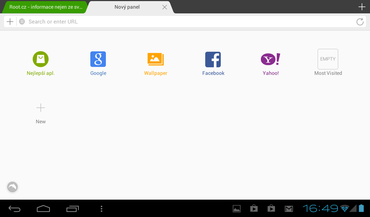
Hlavní obrazovka pro připínání webových stránek a webových aplikací a se složkou s nejčastěji navštěvovanými weby.
Kromě možnosti blokovat Flash a načítání obrázků Dolphin Browser nemá žádnou funkci pro snížení objemu stahovaných dat při prohlížení webových stránek. Pro rychlejší surfování po webu stejně jako Google Chrome podporuje přednačítání stránek, jehož činnost lze ovšem omezit jen na dobu připojení přes WiFi, aby rychlejší načítání webů nebylo vykoupeno také rychlejším překročením datového limitu mobilního připojení.
Hlavní lišta, dva postranní panely, ale přesto kompaktní prostředí
Při surfování po webu jsou takřka všechny viditelné ovládací prvky soustředěny do horní lišty, kde kromě přehledu otevřených panelů a tlačítka po otevřené nového panelu figuruje také multifunkční řádek s adresou. Vedle manuálního zadávání webových adres slouží zároveň také pro pokládání dotazu vyhledávači. Podporováno je přepínání mezi dostupnými vyhledávači a volitelně také našeptávání.
Úplně nalevo vedle webové adresy je tlačítko, přes které lze právě prohlíženou stránku přidat mezi záložky, připnout na domovskou obrazovku s rychlým přístupem nebo umístit na systémovou plochu. Při aktivaci režimu fullscreen se horní lišta automaticky skrývá při posunutí stránky dolů. Pro opětovné zobrazení stačí stránku alespoň mírně posunout zpět. Fullscreen režim však neznamená běh prohlížeče skutečně přes celý displej. Systémová lišta stále zabírá drahocenné místo.
Tažením prstu směrem od levého okraje displeje lze vysunout levý postranní panel se záložkami a přístupem k historii dříve navštívených webových stránek. Podporováno je roztažení panelu na celou šířku displeje. Tažením prstu od pravého okraje displeje se pak vysouvá pravý panel, na kterém jsou dostupné funkce rozšíření (doplňků). I tento panel lze roztáhnout na celou šířku displeje.
Hlavní menu prohlížeče se zobrazuje jako velká vodorovná lišta se šesti tlačítky při spodním okraji displeje. V menu jsou velká a tudíž snadno dotykově ovladatelná tlačítka pro sdílení stránky resp. odkazu na ní, přístup ke staženým souborům, přístup k záložkám, vstup do nastavení prohlížeče, otevření správy doplňků a ukončení prohlížeče.
Vedle těchto šesti tlačítek se ještě v menu zobrazují navigační tlačítka a kombinované tlačítko pro nastavení načítání stránky nebo její obnovení. Umístění těchto elementárních tlačítek do menu se může jevit jako nešťastné, ovšem pro navigaci zpět lze použít systémové tlačítko na liště a zmiňované kombinované tlačítko je rovněž součásti multifunkčního řádku s adresou v horní liště.
V ochraně soukromí Dolphin Browser zaostává za konkurencí
Možnosti v oblasti bezpečnosti, resp. ochrany soukromí vůbec neodpovídají dobré pověsti, které se Dolphin Browser těší. Anonymní režim je dosti neintuitivně a neprakticky skryt v nastavení jako volba pro prohlížení bez historie. Smazat stopy jen po nedávné webové aktivitě nelze. Podporováno je pouze klasické vymazání veškerých během surfování nashromážděných dat bez možnosti časového omezení.
Že chybí podpora technologie Do Not Track vzhledem k jejímu reálnému přínosu není zase takové drama. Horší už je to s chybějící podporou blokování cookies třetích stran. Podporu cookies lze pouze obecně vypnout či zapnout. Integrovaný správce hesel nepodporuje master heslo pro ochranu uložených hesel pro případ ztráty či odcizení zařízení.
Alespoň náznak pochvaly si Dolphin Browser zaslouží jedině funkce pro automatické či volitelné mazání historie a mezipaměti při zavírání prohlížeče. Přesto v základní výbavě (tedy bez rozšíření – doplňků) toho současný Dolphin Browser oproti ostatním v seriálu probíraným mobilním prohlížečům pro ochranu soukromí a zajištění bezpečnosti nabízí hodně málo.
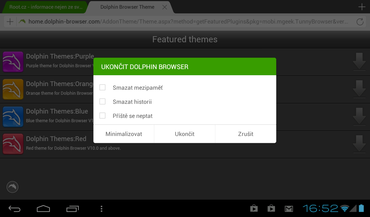
Nabídka smazání dat, podle nichž by bylo možné zpětně vysledovat webovou aktivitu, zobrazující se při zavírání.
Je otázkou, jestli se v této oblasti negativně neprojevuje skutečnost, že tvůrci prohlížeče se zaměřují jen na mobilní zařízení. Mobilní prohlížeče, kterým byly věnovány předešlé čtyři díly seriálu, koncepčně přebírají své bezpečnostní funkce od starších bratříčků pro osobní počítače, kde je bezpečnost a ochrana soukromí velkým tématem již řadu let.
Při boomu chytrých mobilů a tabletů ji ovšem nelze podceňovat ani na mobilních zařízeních. Již neplatí, že by uživatelé měli být rádi, že si vůbec mohou webové stránky prohlížet také v mobilním zařízení. Ochrana identity v podobě master hesla pro přístup k uloženým heslům či ochrana před stopováním alespoň ve formě volitelného blokování cookies třetích stran by měly patřit k základním funkcím moderních mobilních prohlížečů.
Dotyková gesta, hlasové ovládání a řada dalších vychytávek
Po předčení předešlých odstavců se tedy nabízí otázka, čím že si to vlastně Dolphin Browser vysloužil dobrou pověst. Funkcemi, ke kterým se nyní dostaneme. Nabízí velmi vyspělé dotykové ovládání s podporou modifikovatelných gest nejen pro ovládání prohlížeče, ale i pro otevírání konkrétních webových stránek.
Ještě větší technickou zajímavostí je funkce Sonar, tedy hlasové ovládání. Stejně jako Google Chrome nynější Dolphin Browser nabízí hlasové vyhledávání na webu dnes již s obstojnou podporou češtiny. Sonar se však neomezuje jen na hlasové vyhledávání. Hlasovými povely lze ovládat prohlížeč či otevírat globálně nejoblíbenější weby prostým vyslovením jejich názvu. Nechybí mezi nimi třeba Facebook, Google či Wikipedia.
Primárně pro přístup k funkci Sonar slouží speciální ovládací prvek, o němž ještě nebyla řeč. V levé dolní části displeje Dolphin Browser zobrazuje dotykový bod. Po jeho stisknutí se v okolí objeví tři ikony. Jedna z nich patří funkci Sonar. Přetažením bodu na dotyčnou ikonu se aktivuje funkce Sonar. Další dvě ikony slouží k otevření obrazovky pro přepínání mezi stránkami a pro přístup k záložkám.
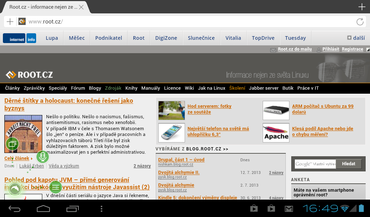
Netradiční ovládací prvek pro přístup k hlasovému ovládání, přepínání mezi otevřenými stránkami a k záložkám.
Je to hodně netradiční ovládací prvek, ale po nějaké době si na něj lze velmi dobře zvyknout. Šetří místo na displeji a je snadno dostupný pro palec, takže je i ergonomický. Aktivovat funkci Sonar pro příjem hlasových povelů lze také zatřesením tabletem, ale jelikož tato funkce je dosti energeticky náročná, zůstává pouze volitelná mezi těmi experimentálními.
Vedle pokročilého dotykového a hlasového ovládání Dolphin Browser nabízí další užitečné funkce. Volitelně si lze při aktivaci prohlížeče zafixovat orientaci obrazu na displeji nezávisle na jeho nastavení. Například při čtení v posteli nehrozí nechtěná změna orientace obrazu, když si lehnete na bok. Zakázat lze také automatické vypínání displeje (opět nezávisle na generálním systémovém nastavení).
Hardwarová tlačítka pro regulaci hlasitosti je možné přeprogramovat tak, že v prohlížeči slouží k posunu stránky nebo přepínání mezi panely. Změna funkčnosti tlačítek se opět týká jenom prohlížeče. Ve zbytku systému nadále budou regulovat hlasitost. Ne na všech zařízeních ovšem tato funkce funguje nebo má smysl (vzhledem k umístění tlačítek pro regulaci hlasitosti), takže zůstává opět mezi experimentálními.
Dolphin Browser si lze přizpůsobit pomocí doplňků. S jejich pomocí je možné změnit vzhled prohlížeče nebo jej dovybavit dalšími funkcemi. Výše zmiňovaný fullscreen režim je řešen právě předinstalovaným doplňkem. Druhým předinstalovaným doplňkem je sdílení odkazů mezi zařízeními či uživateli v rámci stejné WiFi sítě. Sdílení je silnou stránkou prohlížeče.
Oproti jiným browserům pro Android se nespoléhá jen na sdílení prostřednictvím nainstalovaných aplikací jednotlivých služeb. Má již vestavěné sdílení odkazů na Facebooku a Twitteru. Obsah z webových stránek Dolphin Browser umí svépomocí ukládat do cloudového úložiště Box.com (dříve Box.net) nebo do internetového poznámkového bločku Evernote.
Odkazy lze sdílet mezi zařízeními, kde je nainstalován Dolphin Browser nejen v rámci stejné WiFi sítě, ale také přes Internet. Není nutné si kvůli tomu zřizovat nový uživatelský účet. Postačí účet z Facebooku nebo pro služby od Googlu. Tvůrci prohlížeče nabízejí rozšíření pro desktopové browsery Google Chrome, Mozilla Firefox či Safari od Applu, aby i s nimi bylo možné sdílet odkazy.
Dolphin Browser podporuje také synchronizaci záložek jak mezi svými různými instalacemi na mobilních zařízeních, tak pomocí vlastního rozšíření i s prohlížeči Google Chrome, Mozilla Firefox a Apple Safari pro osobní počítače. Jiný typ dat vedle záložek bohužel synchronizovat neumí, ale pro synchronizaci hesel je s ním kompatibilní služba LastPassword podporující zároveň i nejrozšířenější prohlížeče pro PC.
V neposlední řadě stojí za zmínku integrovaná funkce pro zálohu dat z prohlížeče (např. záložek a nastavení) na paměťovou kartu. To se hodí nejen při migraci na nové zařízení. Podobných „laskomin“ nabízí Dolphin Browser ještě více. Tvůrci prohlížeče bezesporu hýří nápady, které si v praxi najdou reálné uplatnění. Nejde tedy jen o dlouhý výčet funkcí s okrajovým využitím či bez reálného využití v praxi.
To ale bohužel ostře kontrastuje s neschopností prohlížeče dostatečně optimalizovat vykreslení webů pro nevelké displeje. Na této schopnosti přitom stojí a padá každý mobilní browser. S trochou nadsázky Dolphin Browser působí jako automobil sice s luxusní výbavou, ovšem koňským spřežením namísto motoru. Je však třeba uznat, že na tabletech s displejem okolo 10 palců a více není hendikep až tak výrazný.